- משתמשים רבים נתקלים ב-יכול להיות שיש בעיה עם נהג בשביל ה מתאם אתרנטהוֹדָעָה, תוך שימוש ב- Windows 10.
- יהיה די קשה לגלוש באתרים המועדפים עליך בלי חיבור לאינטרנט, אבל הדבר היחיד שאתה צריך לשים לב אליו הוא הסיבה.
- התבונן באתר האינטרנט שלנומדור רשת למידע נוסף על אופן הטיפול בבעיות רשת.
- מצא מדריכים מועילים נוספים בנושא שלנו רכזת Windows 10 לשגיאות אחרות, תקלות ובעיות שונות אחרות.

- הורד את DriverFix עכשיו בחינם (הורדה מאובטחת)
- הפעל את התוכנית ולחץ על לִסְרוֹק סמל
- המתן עד לסיום הסריקה והתחל להתקין את מנהלי ההתקנים הדרושים
- DriverFix הורד בהצלחה על ידי 0 קוראים החודש.
לפעמים לא תוכל לגשת לאינטרנט בגלל ייתכן שיש בעיה במנהל ההתקן של מתאם ה- Ethernet הוֹדָעָה.
זה יכול להיות בעיה מעצבנת, ובמאמר זה נראה לך כיצד לתקן את זה כראוי.
הודעת שגיאה זו עלולה להיות בעייתית, אך ישנם בעיות דומות בהן אתה יכול להיתקל. אם כבר מדברים על בעיות דומות, הנה כמה בעיות שמשתמשים דיווחו עליהם:
- ייתכן שיש בעיה במנהל ההתקן של מתאם ה- Wi-Fi Windows 10, מתאם החיבור המקומי, מתאם חיבור הרשת האלחוטית Windows 10 - בעיה זו עלולה להשפיע גם על חיבור ה- Wi-Fi וגם על חיבור ה- Ethernet. הסיבה עשויה להיות האנטי-וירוס שלך, לכן ייתכן שיהיה עליך להשבית או להסיר אותו.
- ייתכן שיש בעיה במנהל ההתקן של מתאם ה- Wi-Fi המחשב הנייד Lenovo, Dell, HP - מותגים רבים של מחשבים ניידים עלולים להיפגע מבעיה זו, והסיבה היא בדרך כלל לנהגים שלך, לכן התקן אותם מחדש או עדכן אותם.
- ייתכן שיש בעיה במתאם הרשת - ישנן סיבות רבות לבעיה זו, אך אם אתה נתקל בה, הקפד לנסות את כל הפתרונות שלנו.
כיצד אוכל לתקן את בעיות מנהל ההתקן של מתאם ה- Ethernet או ה- Wi-Fi?
1. השתמש בפותר הבעיות המובנה
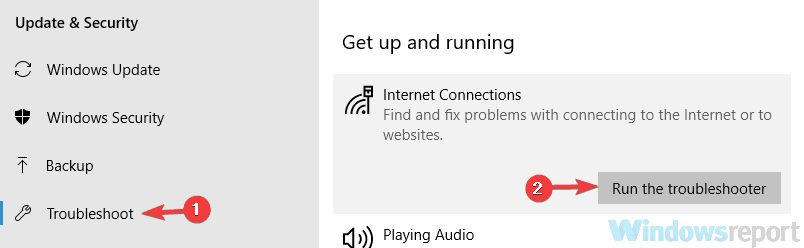
- ללחוץ מקש Windows + I לפתוח את אפליקציית הגדרות.
- נווט אל עדכון ואבטחה סָעִיף.
- בחר פתרון בעיות. בחלונית הימנית בחר חיבורי אינטרנט ולחץ הפעל את פותר הבעיות.
- עקוב אחר ההוראות שעל המסך להשלמת התהליך.
2. עדכן את הנהגים שלך
בעיה זו עלולה להיגרם לעיתים קרובות על ידי מיושן נהגיםוכדי לתקן את הבעיה מומלץ לעדכן את מנהלי ההתקן שלך.
לשם כך, ראשית עליך למצוא את הדגם של מתאם הרשת שלך ולבקר באתר היצרן. לשם כך תצטרך להשתמש בטלפון שלך או במחשב אחר.
לאחר שתוריד את מנהל ההתקן העדכני ביותר עבור המתאם שלך, העבר אותו למחשב האישי והתקן אותו. לאחר התקנת מנהל ההתקן, בדוק אם הבעיה עדיין קיימת.
אם ברצונך למנוע בעיות הקשורות לנהג בעתיד, אנו ממליצים לך להשתמש ב- תוכנת עדכון נהגים מקצועית - -.
כלי ייעודי ימצא אוטומטית מנהלי התקנים מיושנים ויעדכן אותם, כך שאם אתה רוצה שהמחשב יפעל בצורה חלקה, הקפד לנסות את היישום הזה. זה גם ישמור על המערכת שלך מפני נזק קבוע על ידי הורדה והתקנה ידנית של גרסאות מנהל ההתקן הלא נכונות.
 מנהלי התקנים חיוניים למחשב האישי שלך ולכל התוכניות שבהן אתה משתמש מדי יום. אם ברצונך להימנע מקריסות, הקפאה, באגים, פיגור או כל בעיה אחרת, תצטרך לעדכן אותם.זמן רב לבדוק אם קיימים עדכוני מנהלי התקנים. למרבה המזל, תוכלו להשתמש בפתרון אוטומטי שיבדוק בבטחה אם קיימים עדכונים חדשים ויישם אותם בקלות, ולכן אנו ממליצים בחום DriverFix.בצע את הצעדים הפשוטים הבאים לעדכון בטוח של מנהלי ההתקן שלך:
מנהלי התקנים חיוניים למחשב האישי שלך ולכל התוכניות שבהן אתה משתמש מדי יום. אם ברצונך להימנע מקריסות, הקפאה, באגים, פיגור או כל בעיה אחרת, תצטרך לעדכן אותם.זמן רב לבדוק אם קיימים עדכוני מנהלי התקנים. למרבה המזל, תוכלו להשתמש בפתרון אוטומטי שיבדוק בבטחה אם קיימים עדכונים חדשים ויישם אותם בקלות, ולכן אנו ממליצים בחום DriverFix.בצע את הצעדים הפשוטים הבאים לעדכון בטוח של מנהלי ההתקן שלך:
- הורד והתקן את DriverFix.
- הפעל את היישום.
- המתן ש- DriverFix יאתר את כל מנהלי ההתקן הפגומים שלך.
- התוכנה תציג כעת את כל מנהלי ההתקנים שיש להם בעיות, ועליך רק לבחור את אלה שתרצה לתקן.
- המתן ל- DriverFix להוריד ולהתקין את מנהלי ההתקן החדשים ביותר.
- איתחול במחשב האישי שלך כדי שהשינויים ייכנסו לתוקף.

DriverFix
מנהלי התקנים כבר לא ייצרו בעיות אם אתה מוריד ומשתמש בתוכנה חזקה זו עוד היום.
בקר באתר
הצהרת אחריות: יש לשדרג תוכנית זו מהגרסה החינמית על מנת לבצע פעולות ספציפיות.
3. שנה את מאפייני הרשת שלך
- לחץ על סמל הרשת בשורת המשימות ובחר את הרשת שלך.
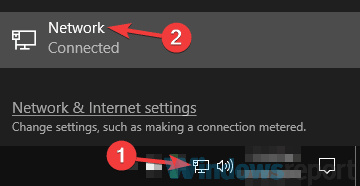
- בחר שנה אפשרויות מתאם.
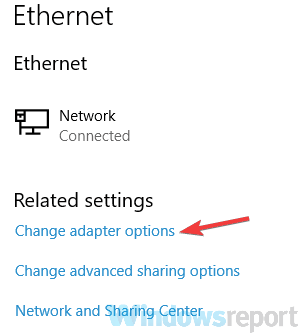
- לחץ לחיצה ימנית על חיבור הרשת שלך ובחר נכסים מהתפריט.
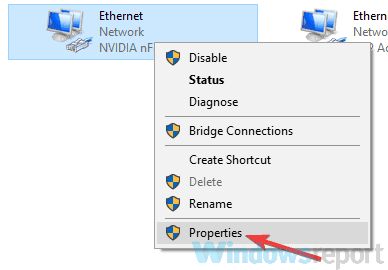
- רשימת נכסים תופיע. ודא שרק המאפיינים הבאים מופעלים:
- לקוח עבור רשתות מיקרוסופט
- שיתוף קבצים ומדפסות עבור רשתות מיקרוסופט
- מתזמן מנות QoS
- פרוטוקול אינטרנט גרסה 4 (TCP / IPv4)
- פרוטוקול אינטרנט גרסה 6 (TCP / IPv6)
- מגיב גילוי טופולוגיה באמצעות Link-Layer
- Link-Layer Topology Discovery Mapper M / I Driver
- לאחר שתעשה זאת, פשוט לחץ על להגיש מועמדות ו בסדר כדי לשמור שינויים.
לפעמים מאפיינים חדשים יכולים להופיע ברשימה, והם עלולים לגרום לבעיות במתאם הרשת שלך.
כדי לפתור את הבעיה, פשוט השבת מאפיינים אלה וודא שרק התכונות החיוניות מופעלות. לאחר שתעשה זאת, הבעיה שלך צריכה להיפתר.
4. בדוק את האנטי-וירוס שלך

לדברי המשתמשים, ייתכן שיש בעיה במנהל ההתקן של מתאם ה- Ethernet ההודעה יכולה להופיע בגלל האנטי-וירוס שלך.
הפעל סריקת מערכת כדי לגלות שגיאות אפשריות

הורד את Restoro
כלי לתיקון מחשב

נְקִישָׁה התחל סריקה כדי למצוא בעיות ב- Windows.

נְקִישָׁה תיקון הכל כדי לפתור בעיות עם טכנולוגיות פטנט.
הפעל סריקת מחשב באמצעות כלי התיקון Restoro כדי למצוא שגיאות הגורמות לבעיות אבטחה ולהאטות. לאחר השלמת הסריקה, תהליך התיקון יחליף קבצים פגומים בקבצי ורכיבי Windows חדשים.
לפעמים הגדרות מסוימות עלולות להפריע למתאם הרשת שלך ולגרום לכך ולבעיות רבות אחרות.
משתמשים דיווחו על בעיה זו עם אנטי-וירוס AVGוכדי לתקן את הבעיה, מומלץ להשבית את תכונת מסנן הרשת AVG. לשם כך, בצע את הצעדים הבאים:
- לִפְתוֹחַ מרכז רשת ושיתוף ונווט אל שינוי הגדרות מתאם.
- לחץ לחיצה ימנית על מתאם הרשת שלך ובחר נכסים.
- לְאַתֵר מסנן רשת AVG ברשימה והשבית תכונה זו.
לאחר שעשית זאת, הבעיה צריכה להיפתר. במקרה והנושא עדיין קיים, כדאי שתשבית לחלוטין את האנטי-וירוס שלך ותבדוק אם זה עוזר
אם זה לא עובד, הצעד הבא שלך יהיה להסיר את האנטי-וירוס שלך. לאחר הסרת האנטי-וירוס, בדוק אם הבעיה עדיין קיימת.
משתמשים דיווחו על בעיות גם ב- AVG וגם ב- קספרסקי, אך זכור כי כל אנטי-וירוס של צד שלישי אחר יכול לגרום להופעה זו.
אם הסרת האנטי-וירוס פותרת את הבעיה, אולי זה הזמן המושלם לשקול לעבור לפתרון אנטי-וירוס אחר.
אם אתה רוצה הגנה מקסימאלית שלא תפריע למפגשי המשחק שלך, אנו ממליצים בחום לנסות תוכנת אנטי-וירוס ש מציע הגנה מלאה מפני וירוסים, תולעים, דואר זבל, תוכנות ריגול, ואחר תוכנה זדונית.
⇒ קבל בולגארד
5. וודא כי השירותים הדרושים פועלים
- ללחוץ מקש Windows + R. והקלד services.msc. נְקִישָׁה בסדר או לחץ להיכנס.
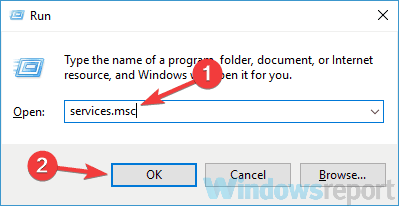
- לְאַתֵר WLAN AutoConfig שירות ולחץ עליו פעמיים.
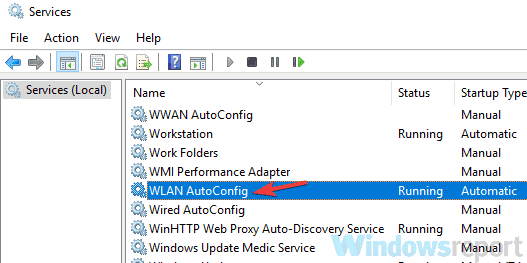
- עבור אל תלות לחץ על הכרטיסייה ובדוק את כל השירותים ברשימה. שינן או רשמו את כל השירותים.
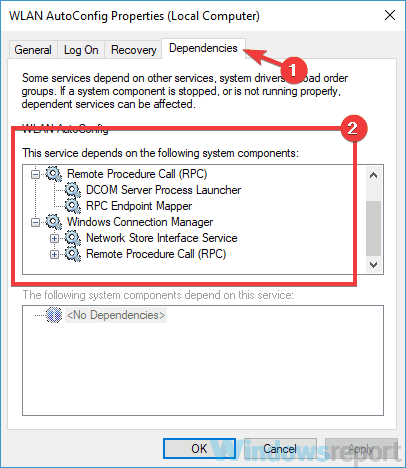
- עכשיו חזור ל שירותים חלון וודא שכל השירותים הללו פועלים.
- בנוסף, הקפד להגדיר את סוג הפעלה ל אוֹטוֹמָטִי. זכור שעליך לעשות זאת עבור כל השירותים של שלב 3.
- איתחול המחשב האישי שלך.
6. השתמש בפקודה netsh
- ללחוץ מקש Windows + X ולבחור שורת פקודה (מנהל).
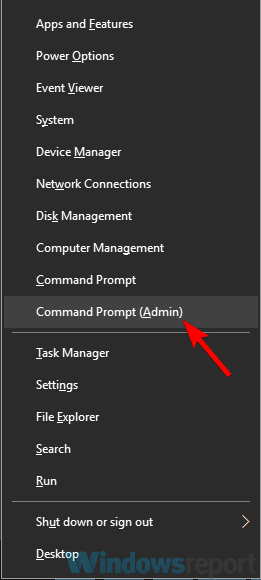
- הפעל את הפקודות הבאות:
קטלוג איפוס netsh winsocknetsh int IP איפוס reset.log
לאחר הפעלת פקודות אלה, בדוק אם הבעיה עדיין קיימת.
7. התקן מחדש את מנהל ההתקן שלך
- ללחוץ מקש Windows + X ולבחור מנהל התקן מהרשימה.
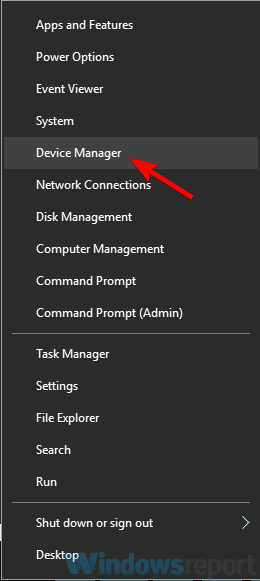
- אתר את מנהל התקן הרשת שלך, לחץ עליו באמצעות לחצן העכבר הימני ובחר הסר התקנה התקן.
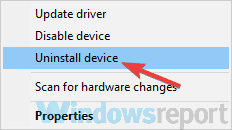
- חשבון הסר את תוכנת מנהל ההתקן עבור התקן זה אוֹפְּצִיָה.
- לחץ על הסר התקנה כפתור לאישור.
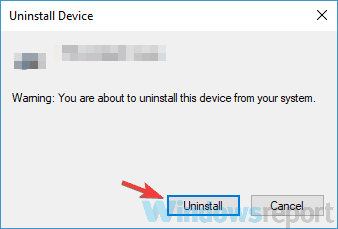
- לחץ על חפש שינויים בחומרה סמל ו- Windows יתקינו באופן אוטומטי את מנהל ההתקן המוגדר כברירת מחדל.
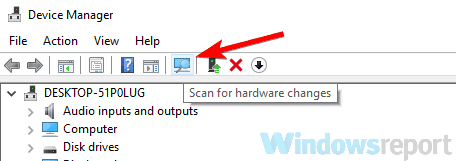
לאחר שתעשה זאת, בדוק אם הבעיה נפתרה.
8. בצע שחזור מערכת
- ללחוץ מקש Windows + S והקלד שחזור מערכת.
- בחר צור נקודת שחזור מהרשימה.
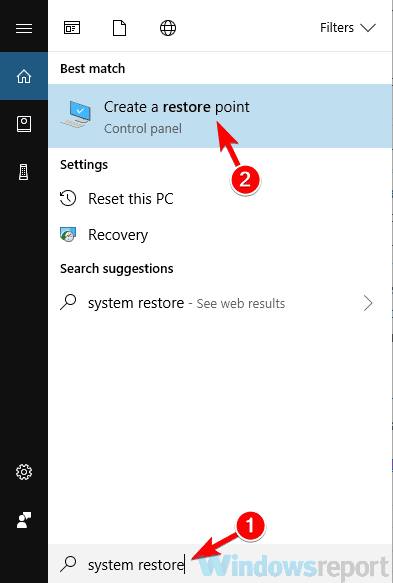
- לחץ על שחזור מערכת כפתור ו הַבָּא.
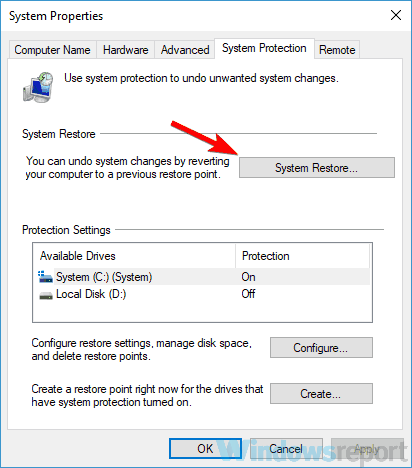
- לחפש הראה נקודות שחזור נוספות אפשרות ולהפעיל אותה.
- בחר את נקודת השחזור הרצויה ולחץ הַבָּא.
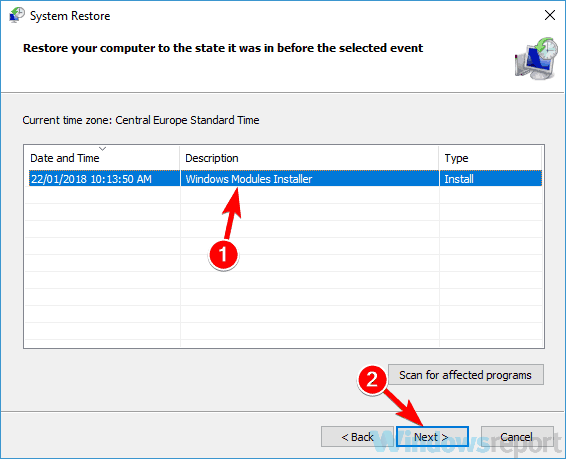
- עקוב אחר ההוראות שעל המסך להשלמת התהליך.
ייתכן שיש בעיה במנהל ההתקן עבור ה- Ethernet / Wi-פי מַתאֵם המסר יכול להיות די בעייתי, אך אנו מקווים שפתרת את הבעיה באמצעות אחד הפתרונות שלנו.
 עדיין יש לך בעיות?תקן אותם בעזרת הכלי הזה:
עדיין יש לך בעיות?תקן אותם בעזרת הכלי הזה:
- הורד את כלי התיקון למחשב זה דורג נהדר ב- TrustPilot.com (ההורדה מתחילה בעמוד זה).
- נְקִישָׁה התחל סריקה כדי למצוא בעיות של Windows שעלולות לגרום לבעיות במחשב.
- נְקִישָׁה תיקון הכל כדי לפתור בעיות עם טכנולוגיות פטנט (הנחה בלעדית לקוראים שלנו).
Restoro הורדה על ידי 0 קוראים החודש.
![מהו Driver Tonic והאם הוא בטוח לשימוש? [חלונות 10]](/f/8dad5dfdcc8e5c2a00d6655e290dba01.jpg?width=300&height=460)
![תיקון: יש בעיה במנהל ההתקן של הטאבלט שלך [Wacom]](/f/1f73ad35695f8e0f0e90e29079ec67f8.jpg?width=300&height=460)
![Windows דורש מנהל התקן חתום דיגיטלית [פתרונות פשוטים ביותר]](/f/615ee724ff0e81b54e0892ae7054477b.webp?width=300&height=460)